先看一下效果:

制作工具:Photoshop CS
制作过程:
1、打开一张数码照片,如图01所示。然后打开一副圣诞帽的图片将其拖入人物图像中,效果如图02所示。


2、选择工具箱中的“多边形选框工具”,在属性栏中设置羽化半径为1,框选如图03所示的部分并将其删除。然后接着框选如图04和05所示的部分将其删除,删除后的效果如图06所示。




3、选择工具箱中的矩形选框工具,框选如图07所示的部分然后裁切,并将人物头顶部分的空白处填充上原来的底色,效果如图08所示。


4、将所有图层合并。选择菜单栏中的“滤镜”“扭曲”“球面化”命令,打开“球面化”对话框,设置参数如图09所示,单击好按钮,制作一个凸面的照片效果,如图10所示。
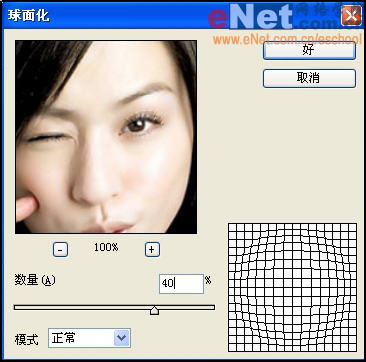

5、因为摄像头拍摄的大头贴普遍会产生偏色,通常面部呈粉色。单击图层面板的“新建图层”按钮,新建一个图层,将工具箱中的前景色设置为粉色,其RGB值分别为255、170、206,按Alt Delete键为图层填充粉色,在图层面板中调整该图层的透明度为60%,效果如图11所示。

6、选择工具箱中的“多边形套索工具”按钮,设置属性栏的“羽化”为3,沿着人物的皮肤建立选区,效果如图12所示。


7、打开一张圣诞图片,如图14所示。将其拖入人物文件中,生成图层1,然后将图层1的不透明度设置为透明的,能看到人物的轮廓为止,效果如图15所示,在选择工具箱中的“多边形套索工具”建立选区并删除选区内的部分,效果如图16所示。
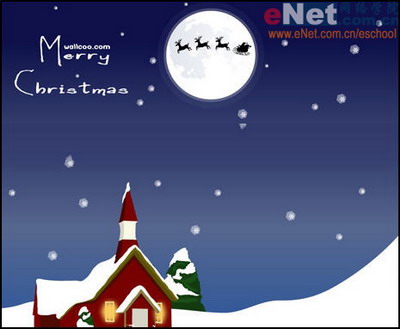

8、单击图层面板中的“添加图层样式”按钮,在弹出的图层样式对话框中选择“投影”选项,设置如图17所示。

9、在素材库中选择一些自己喜欢圣诞礼物和小挂件装饰大头贴的边缘,效果如图18所示。
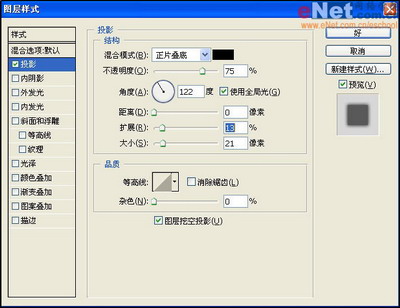
10、选择工具箱中的“文字工具”,在画面中输入文字,一款很有制作完成了效果如图19所示。
